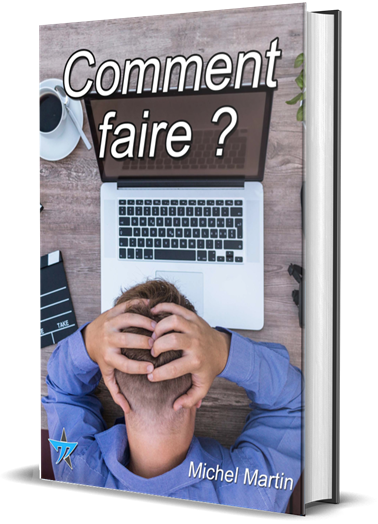Il est souvent pratique d’avoir une sortie papier des tâches qui vous incombent. Cliquez sur l’icône Tâches dans la barre de navigation, basculez sur l’onglet Fichier dans le ruban, puis cliquez sur Imprimer.
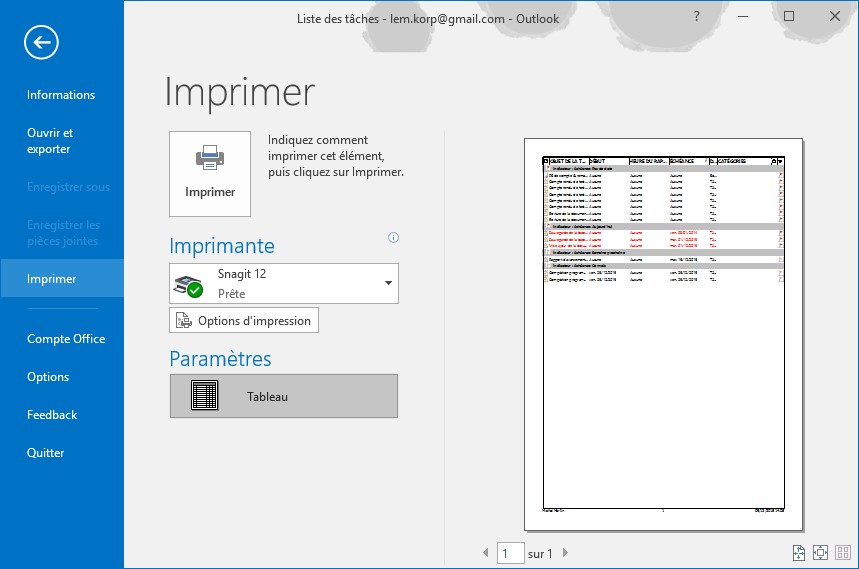
Vous pouvez utiliser les options par défaut ou cliquer sur Options d’impression pour paramétrer l’impression. Choisissez l’imprimante à utiliser, les pages à imprimer et le nombre de copies. Dans le cas d’une impression multiple, cochez la case Copies assemblées si vous souhaitez imprimer des jeux de copies séparés. Dans le groupe d’options Etendue de pages, sélectionnez Tout pour imprimer toutes les tâches ou Pages pour n’imprimer que les pages spécifiées.
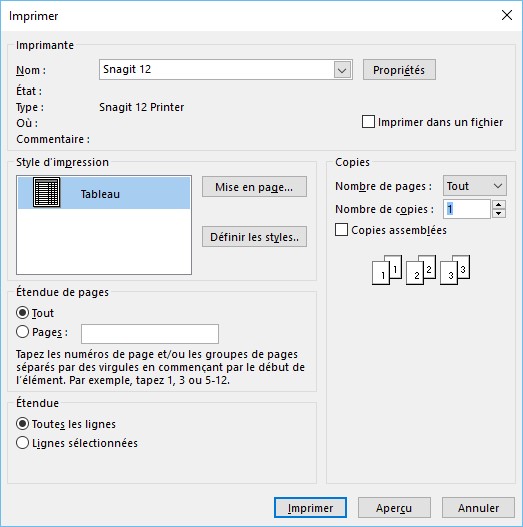
Si nécessaire, cliquez sur Mise en page pour définir précisément la mise en page :
- Sous l’onglet Format, choisissez les polices à utiliser pour les en-têtes et les tâches.
- Sous l’onglet Papier, définissez le type et le format du papier, ainsi que la taille des marges.
- Sous l’onglet En-tête / pied de page, tapez le texte qui sera affiché dans les parties supérieure et inférieure de chaque page imprimée.
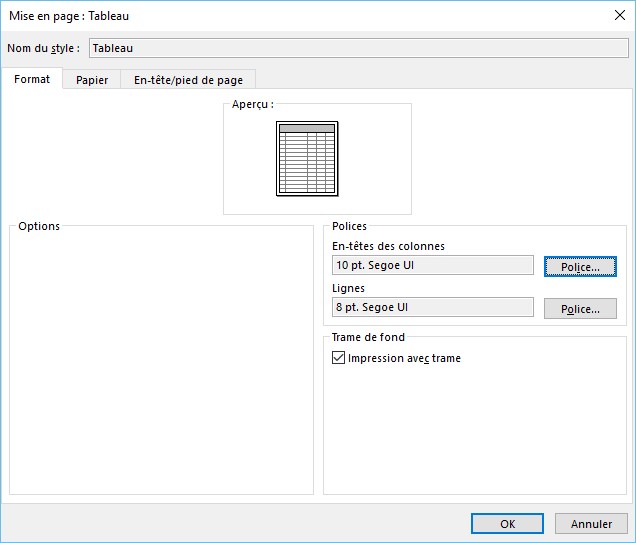
Cliquez sur OK puis sur Imprimer pour lancer l’impression.